
다크모드는 눈의 피로도를 줄여주는 설정 중 하나인데요 !!
지금부터 크롬 다크모드를 설정하는 법을 알아보도록 하겠습니다.
크게 브라우저 UI와 컨텐츠 페이지에 대한 설정으로 나눌 수 있으며
순서와 상관없이 아래의 절차를 진행하시면 됩니다.
1. 윈도우10 기본앱모드 설정 변경
2. 크롬 Just Black 테마 설정
3. 크롬 컨텐츠 페이지 다크모드 설정
1. 윈도우10 기본앱모드 설정 변경
윈도우 설정화면 ( 단축키 : 윈도우키 + i )을 실행하고 개인 설정을 선택합니다.

왼쪽 카데고리에서 색을 선택하시면 윈도우 테마에 대한 색을 지정하실 수 있습니다.
여기서 어둡게 설정하게 되면 아래의 화면처럼 테마가 변경되며
크롬 브라우저 UI까지 해당 설정이 반영됩니다.

2. 크롬 Just Black 테마 설정
Chrome 웹 스토어 접속 후 테마 영역을 선택하시면 구글에서 지원하는 다양한 테마를 확인하실 수 있습니다.
Just Black를 설치하면 크롬 브라우저 UI가 다크모드로 변경됩니다.

3. 크롬 컨텐츠 페이지 다크모드 설정
PC기준 크롬 브라우저 78버전 이상부터 강제 다크모드(Force Dark Mode)가 추가되어
사용자가 쉽게 크롬 컨텐츠 페이지 다크모드를 설정할 수 있습니다.
크롬 주소창에 아래의 주소를 복사합니다.
chrome://flags/#enable-force-dark
ForceDark Mode for Web Contests 옵션을 Enable로 설정 후 relaunch 버튼을 클릭합니다.

크롬 브라우저가 재시작되면 다크모드가 적용됩니다.
이 외에도 사용자 취향에 맞는 다양한 테마를 설치할 수 있으며 설치방식 또한 다양합니다.
읽어주셔서 감사합니다.




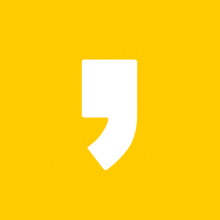




최근댓글